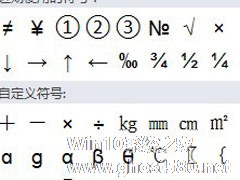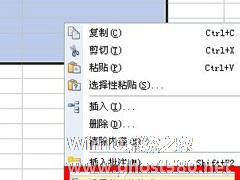-
WPS怎么打分数?WPS分数怎么输入?
- 时间:2024-05-05 21:52:28
大家好,今天Win10系统之家小编给大家分享「WPS怎么打分数?WPS分数怎么输入?」的知识,如果能碰巧解决你现在面临的问题,记得收藏本站或分享给你的好友们哟~,现在开始吧!
WPS是金山公司出品的一款办公软件,在平常的工作中我们常常会使用到它,特别是当我们在编辑文档的时候我们可能就需要用到它来打分数,那么WPS要怎么打分数呢?不懂的朋友赶紧来看看小编整理的以下教程吧!
方法/步骤:
1、打开WPS,新建一个文档。
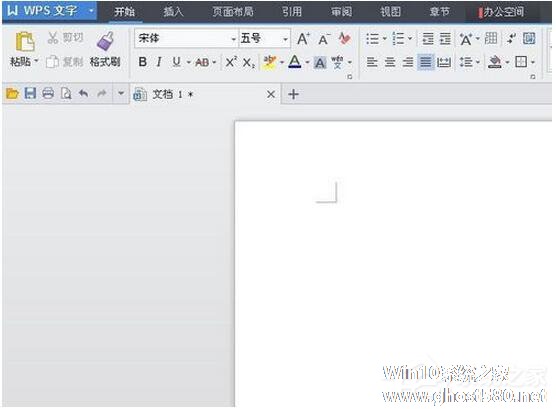
2、调出WPS的域,方法是同时按下CTRL+F9(注意F9键是Fn键加最上面的F9键),这个时候文档中就会出现“{ }”符号,这就是WPS的域啦。
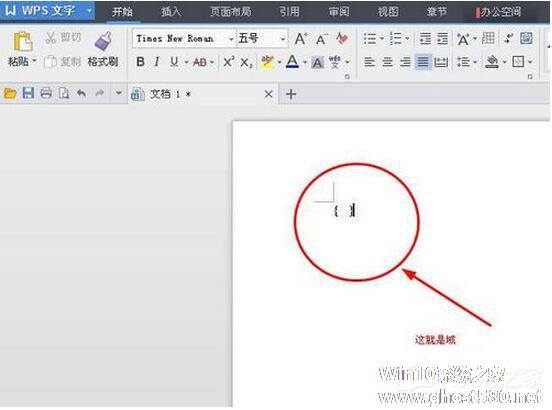
3、在“{ }”中键入“EQ \F(2,5)”(这里以打出五分之二为例)。
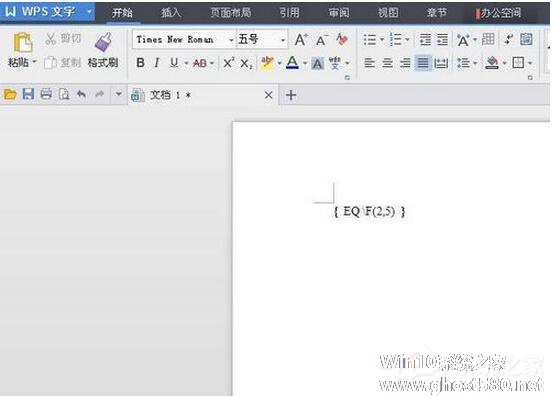
4、把“{ EQ \F(2,5) }”选择起来,然后按下F9键(就是Fn+F9键)。

5、那么我们习惯中的五分之二就会出现啦!
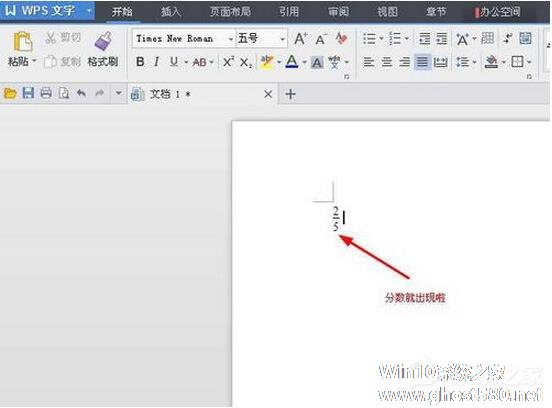
WPS怎么打分数的教程就讲到这里了,是不是很简单,只需要在WPS中用键盘快捷键操作就可以打出分数了。
以上就是关于「WPS怎么打分数?WPS分数怎么输入?」的全部内容,本文讲解到这里啦,希望对大家有所帮助。如果你还想了解更多这方面的信息,记得收藏关注本站~
★文②章来自Win10系统之家,未经允许不得转载!
相关文章
-

很多新手有问到这样一个问题:在用WPS文字进行数学公式的编写时,立方米这个符号在键盘上找半天也找不到。其实,一些罕见的特殊符号在办公的时候都会遇到,但因为平常用的少,需要输入这些符号的时候就尴尬了。下面小编就为大家分享一下WPS输入立方米符号的几种方法。
方法/步骤
1、首先打开WPS文字,输入m3。
2、鼠标选中3,右键单击,在菜单中点击字体。<... -
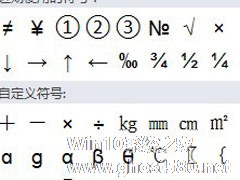
我们中华的文化是博大精深的,总会有一些生僻的字眼会不认识的,果遇到个不会读音的字,我们怎么在WPS中输入呢?今天小编就教大家WPS文字生僻字输入方法。
方法步骤
1、首先打开WPS;
2、例如要输入“昗”,我们先在WPS文字中输入日;
3、选中汉字,点击菜单栏--插入--符号; -
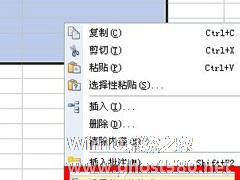
wps是一款我们平时在工作中经常使用到的办公软件之一,你知道在wps中怎么输入都带指定宇吗?接下来我们一起往下看看wps中输入都带指定宇的方法吧。
方法步骤
1、打开WPS表格,点击选择范围,选择设置单元格格式;
2、进入设置单元格格式后,选择数字---自定义--类型自定义为#元。点击确定;
3、我们可以看一下效果;
4、那... -
 WPS文字怎么开启输入拼写检查功能?在编辑文档的时候,我们可以去开启自动检查功能,这样当我们编辑内容过程中出现错误时,软件就会给出提示,能够避免错误。那么软件中怎么开启这个功能呢?一起来看看具体的操作教学吧。操...
WPS文字怎么开启输入拼写检查功能?在编辑文档的时候,我们可以去开启自动检查功能,这样当我们编辑内容过程中出现错误时,软件就会给出提示,能够避免错误。那么软件中怎么开启这个功能呢?一起来看看具体的操作教学吧。操...